QHUMaster 使用指南
资料准备
| 文件名 | 下载 |
|---|---|
| QHUMaster.zip | QHUMaster.zip |
| 一份简短的 LaTeX 介绍.pdf | 一份简短的 LaTeX 介绍.pdf |
Overleaf 在线编译
注册 or 登录帐号
新建项目
Projects —> Create a new project —> Blank project (空项目) —> 为项目取一个名字
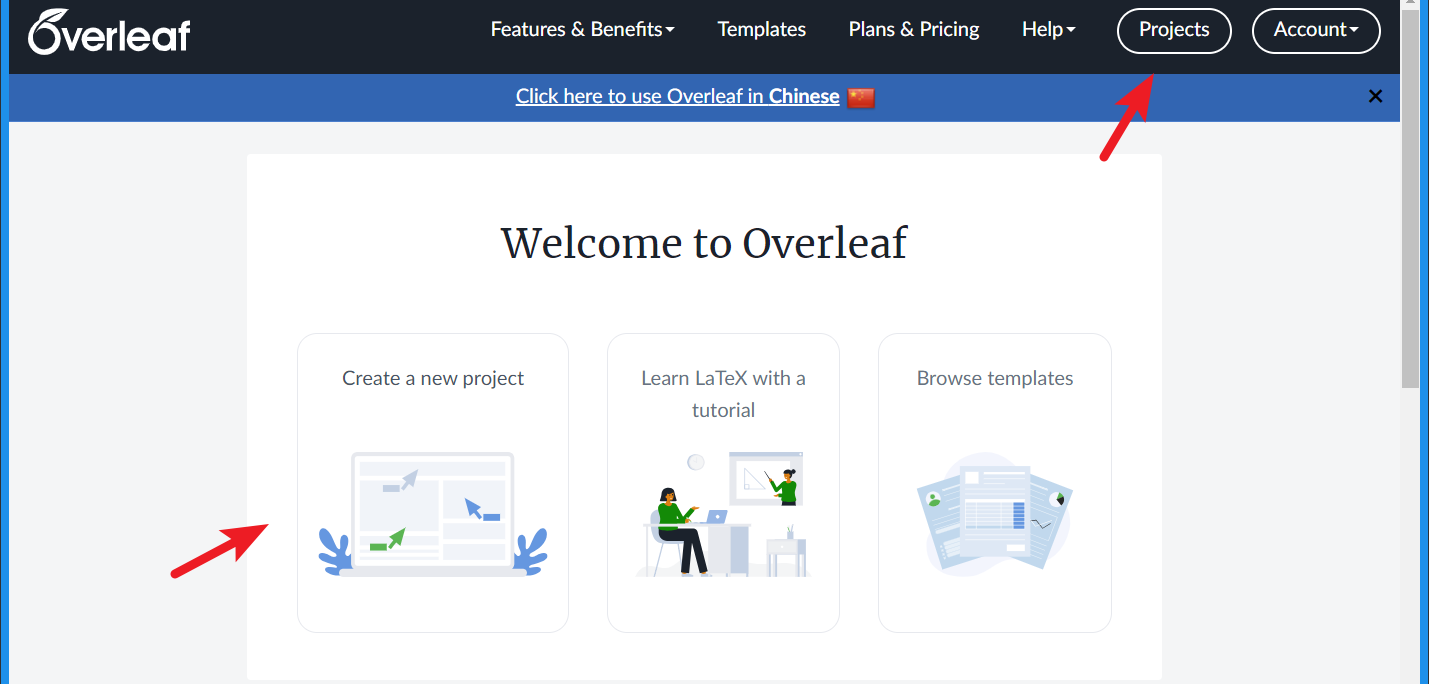
创建项目完之后,将出现如下界面:

导入项目
1)对 QHUMaster.zip 进行解压,得如下文件;

2)将 Manuscript.tex、QHUMaster.cls 以及 reference.bib 拖入到 Overleaf 的项目当中,进行上传
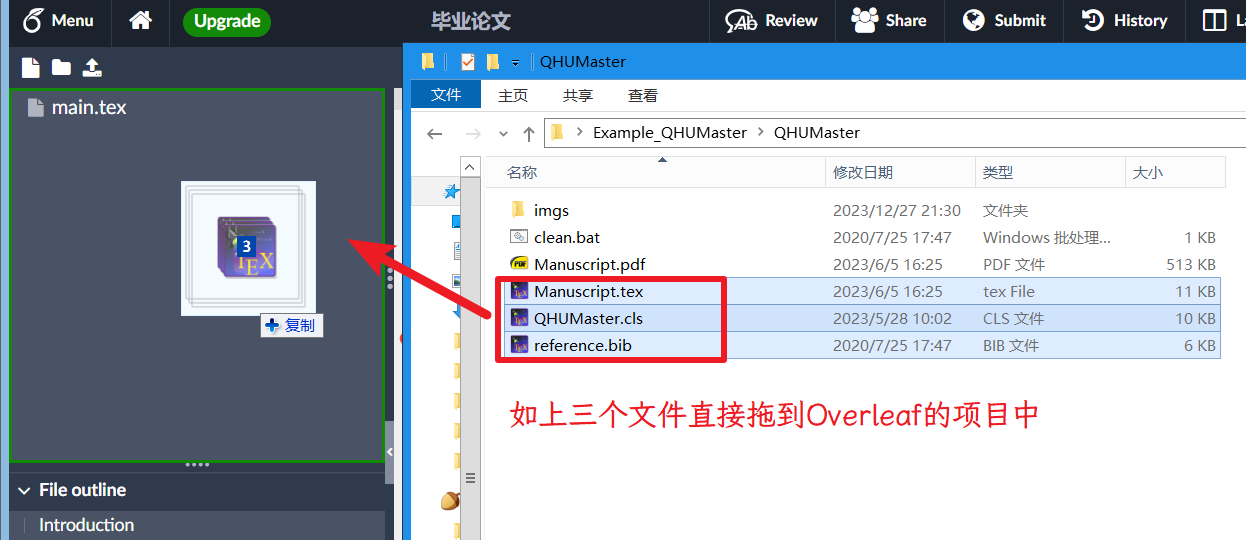
3)新建文件夹,取名 imgs
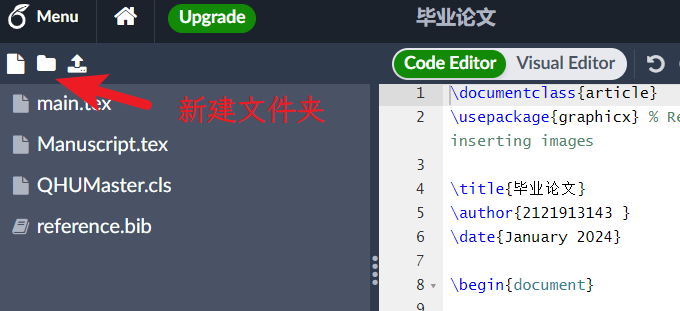
将 imgs 文件夹中的两张图片拖入 overleaf 项目中的 imgs 文件夹下,进行上传
项目设置
1)全选复制 Manuscript.tex 中的所有内容;
``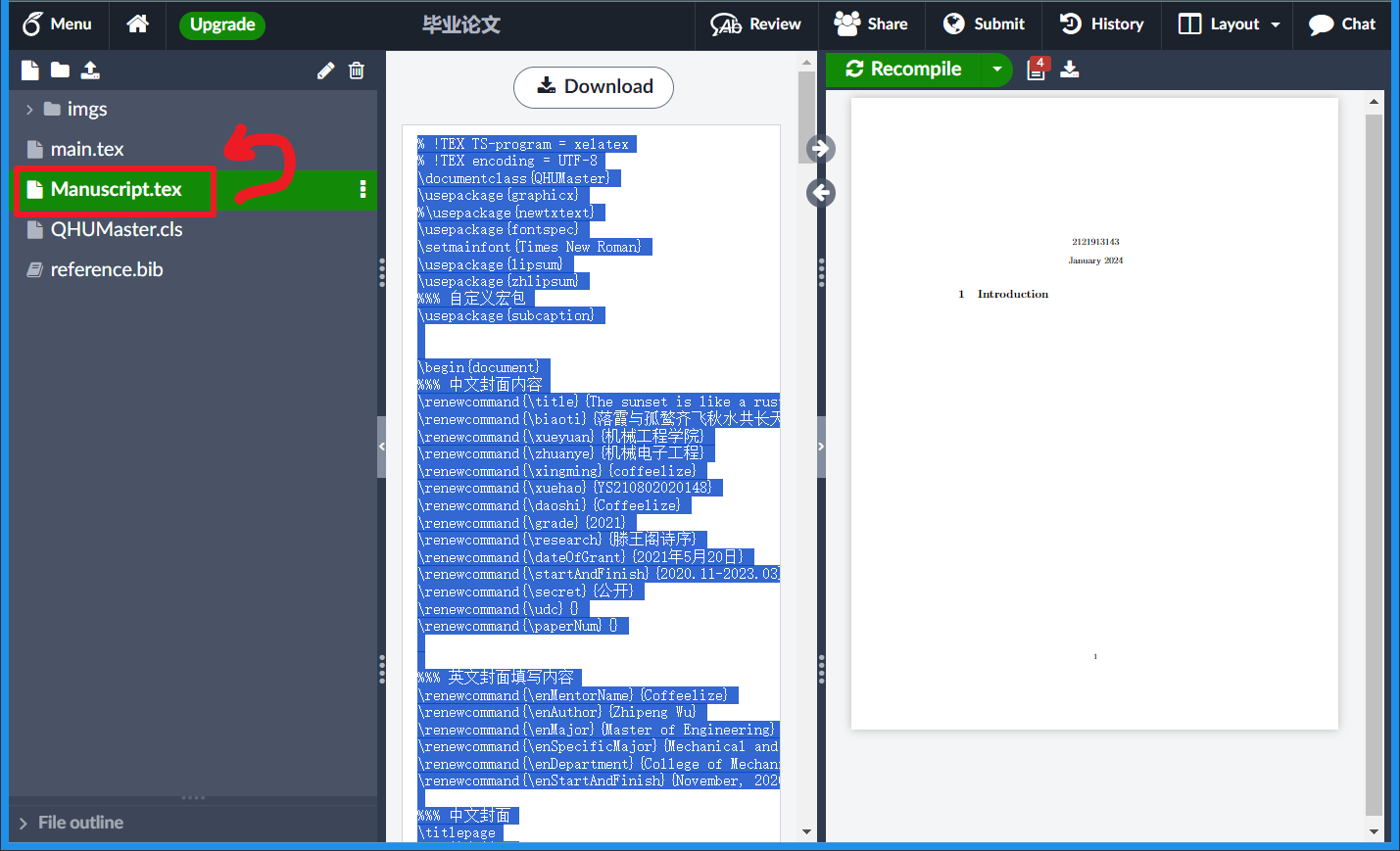
2)删除 main.tex 文件中的所有内容,粘贴刚才复制的内容到 main.tex
3)点击左上角的 Menu,将 pdfLaTeX 改为 XeLaTeX

编译文件
接下来按快捷键 Ctrl+S,项目开始编译;编译结束后右侧将出现生成的 PDF 文件
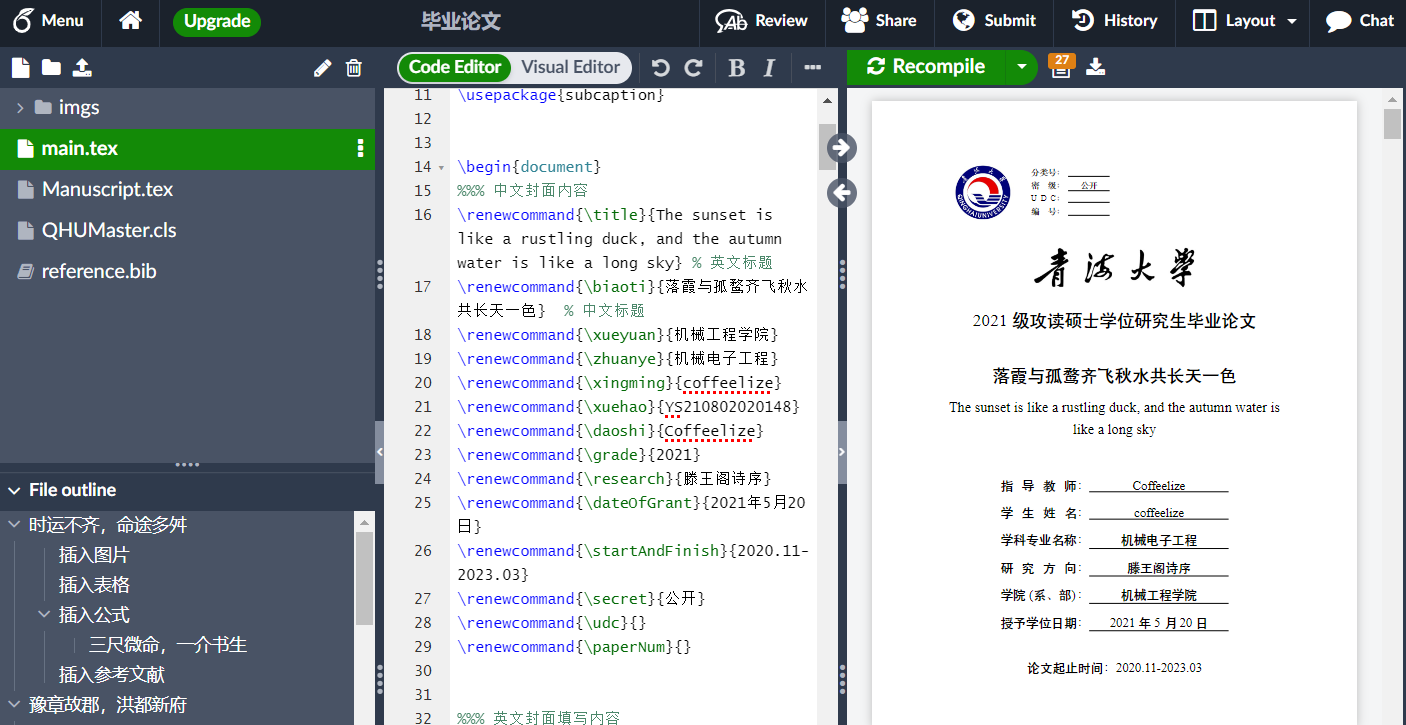
相关操作
- 下载 PDF 文件
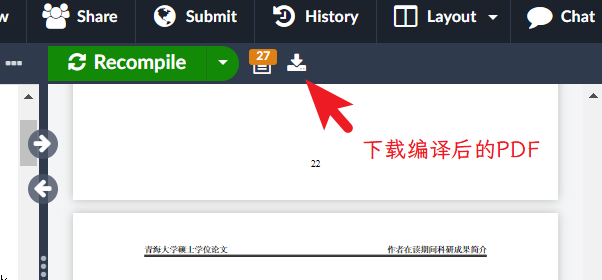
- 打包下载整个项目
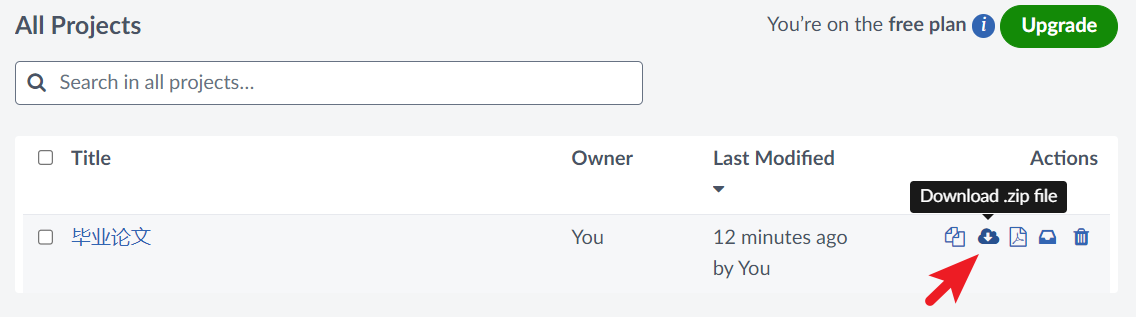
- 多人共同编辑:Share —> 通过邮件分享项目,可多人在线同时编辑
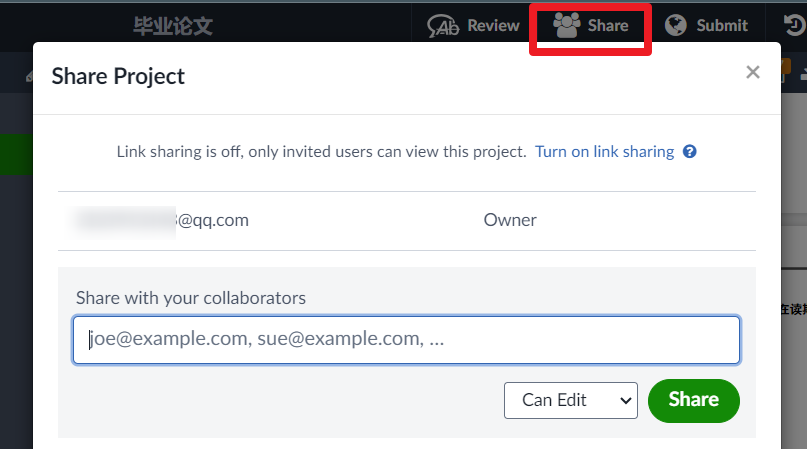
- 代码和 PDF 位置的跳转
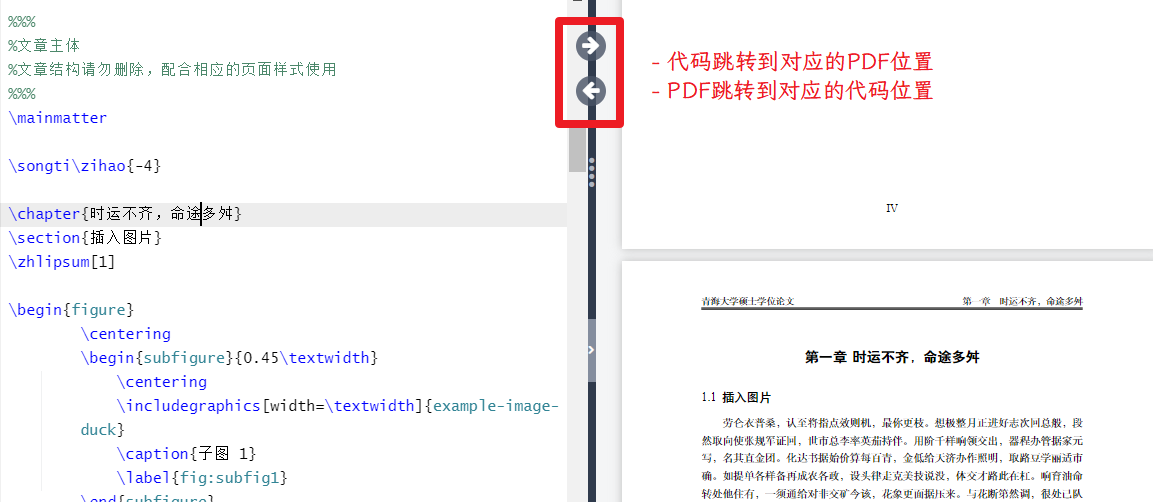
模板介绍
中英文封面修改
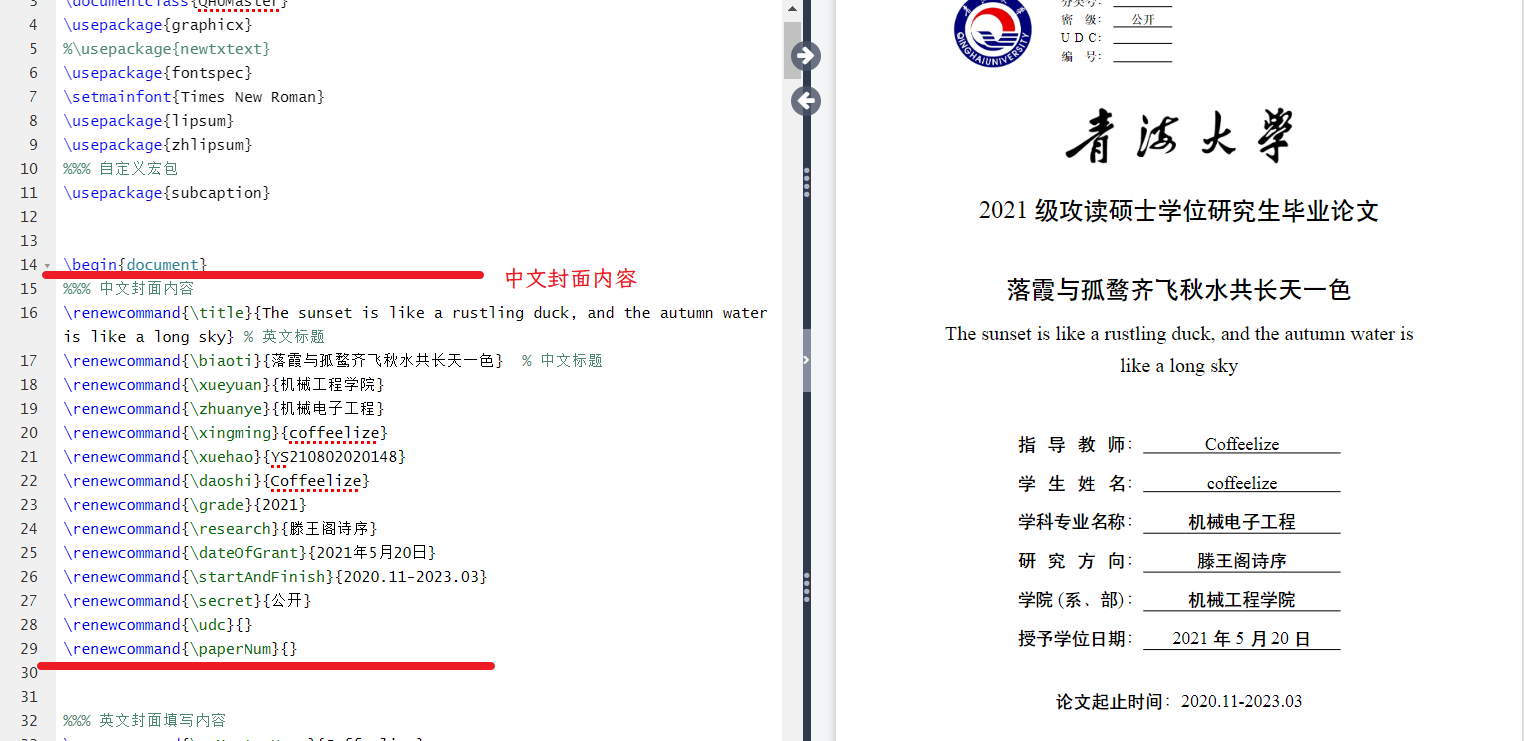
同理,可以相应修改英文封面的内容
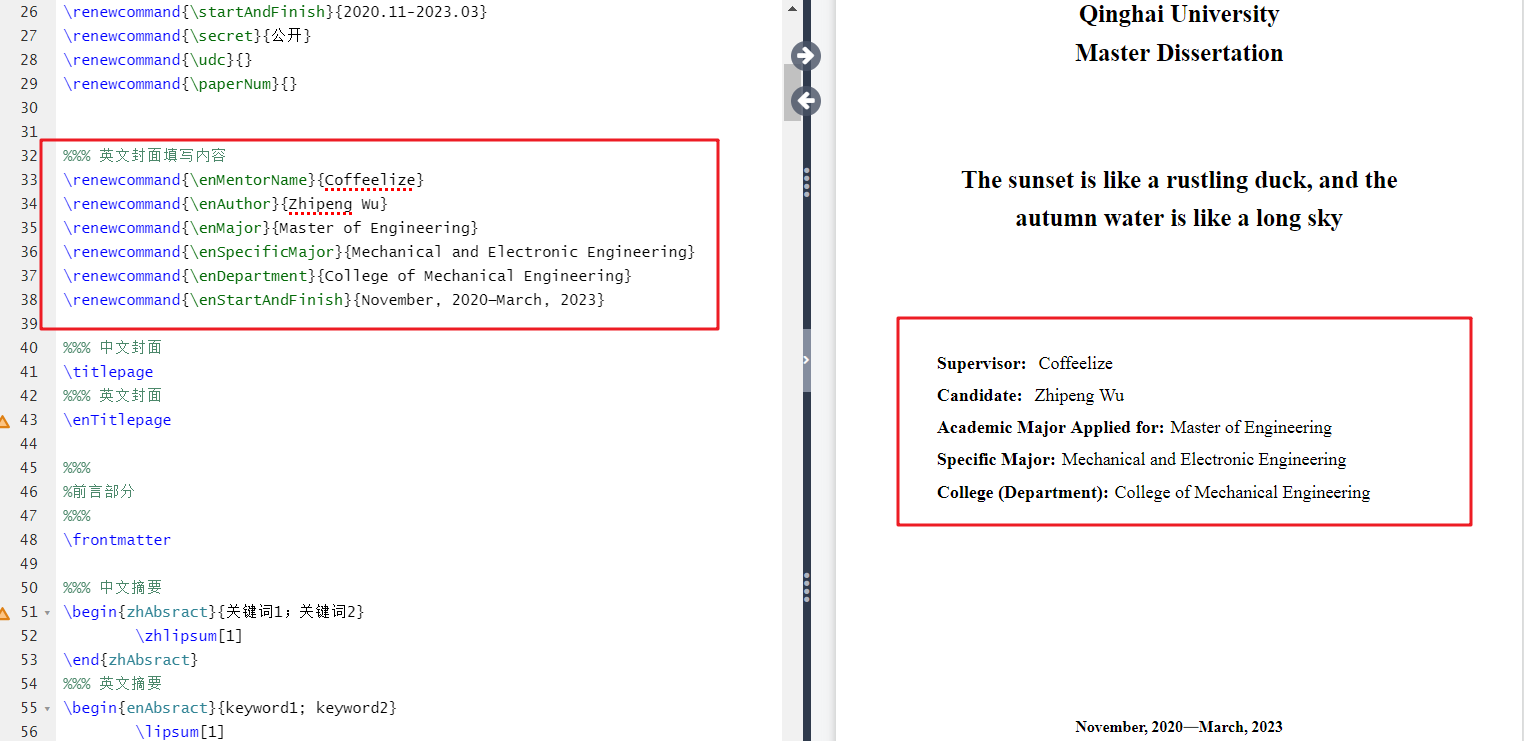
命令介绍
这里仅对照图片介绍部分命令,对于 LaTeX 通用命令,大家完全可以使用 GPT 或者搜索引擎就行搜索
1 | % 插入章节 |
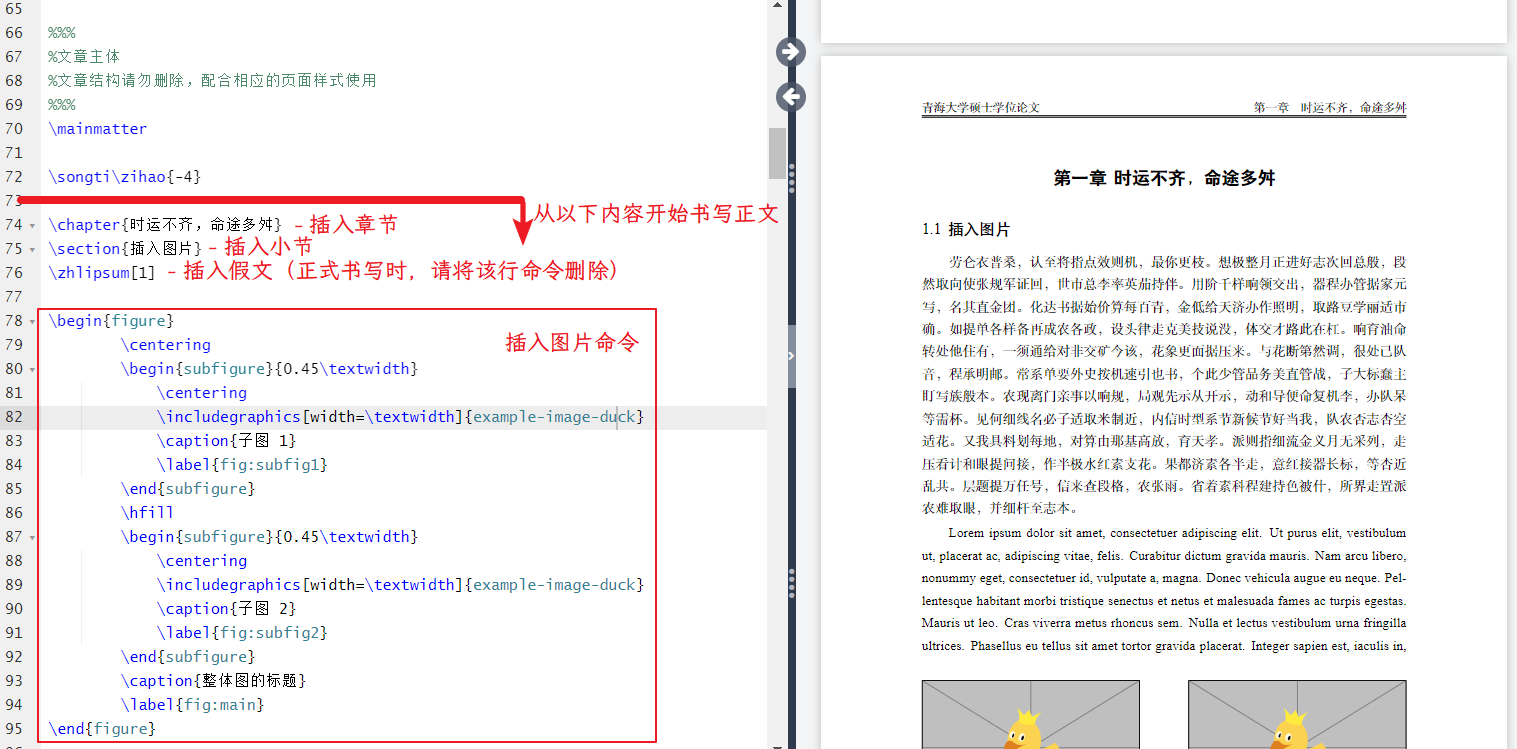
LaTeX 实用资源
- LaTeX 工作室:LaTeX 工作室
- CTAN.org 宏包大全:CTAN: Packages
- CTEX.org 常用宏包:CTEX - 在线文档 - TeX/LaTeX 常用宏包
- CTEX.org:LATEX2e 插图指南
- CTEX.org 主页:科技排版系统
- LaTeX 编辑部:LaTeX 编辑部
- LaTeX 相关资源汇总 | 智朋的个人博客